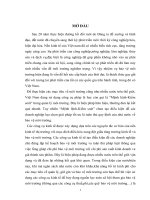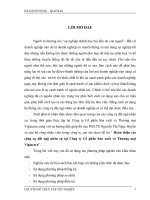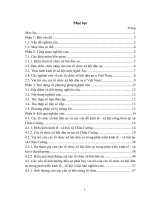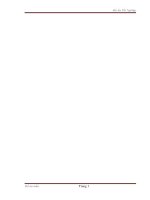tìm hiểu và triển khai các công cụ quản trị mạng (sử dụng tool performance trong win2k3 và solarwind )
Bạn đang xem bản rút gọn của tài liệu. Xem và tải ngay bản đầy đủ của tài liệu tại đây (11.14 MB, 180 trang )
HỌC VIỆN CÔNG NGHỆ BƯU CHÍNH VIỄN THÔNG
CƠ SỞ TẠI THÀNH PHỐ HỒ CHÍ MINH
ĐỒ ÁN MÔN QUẢN TRỊ MẠNG
TÌM HIỂU VÀ TRIỂN KHAI CÁC CÔNG CỤ QUẢN
TRỊ MẠNG
(Sử dụng Tool Performance trong Win2k3 và Solarwind)
Nhóm sinh viên thực hiện :
1. Trương Đình Hoàng
2. Nguyễn Duy Cường
3. Nguyễn Thị Thanh Minh
4. Nguyễn Thị Thanh Thảo
5. Vũ Thanh Thảo
6. Vũ Thị Hoàng Yến
BẢNG PHÂN CÔNG
1. Trương Đình Hoàng : Quản trị Accouting
2. Nguyễn Duy Cường : Quản trị Security
3. Nguyễn Thị Thanh Minh : Quản trị Performance trong Win2k3
4. Nguyễn Thị Thanh Thảo : Quản trị Fault
5. Vũ Thanh Thảo : Quản trị Performance trong Solarwind
6. Vũ Thị Hoàng Yến : Quản trị Configuration
2
MỤC LỤC
Quản trị Performance trong Win 2k3
I.Mục đích
II.Công cụ quản trị performance trong win 2k3
1.System monitor
2.Counter Logs
3.Các dạng biểu diễn kết quả giám sát
4.Alerts
5.Trace logs
III.Case study
IV.Kết luận :
Quản trị Performance trong Solarwind
I.Các thông số MIB liên quan
a.Interfaces
b.IP
c.TCP
d.ICMP
e.UDP
II.Tìm hiểu các nhóm quản trị MIB và cá đối tượng liên quan
a.MIB Viewer
b.Mib-walk
c.Update System MIB
d.SNMP MIB Browser
III.Monitor hệ thống (polling & trapping)
IV.Kết luận
V.Case study
Quản trị Fault
I.Mục tiêu
II.Giới thiệu
III.Quản trị lỗi trong Win 2k3 với công cụ Perfomance
1.Thực hiện polling
2.Thực hiện trapping
IV.Quản trị lỗi với Network Perfomance Monitor trong Solarwind
1.Các thông số quan tâm đến quản trị lỗi
2.Thực hiện polling
3.Thực hiện trapping
V.Nhận xét
VI.Case study
Quản trị Security
I.Giới thiệu về Security Management
II.Security Management
3
1.Bảo mật trên Win server 2k3
2.Quản trị bảo mật trên công cụ Solarwind
a.SNMP Brute Force Attack
b.Port Scanner
c.Giới thiệu phần mầm Microsoft Baseline Security Analyzer
III.Tổng kết
Quản trị Accounting
I.Tập MIB được sử dụng cho quản trị Accounting
II.Case study
Quản trị Configuration
I.Mô hình quản trị
II.Tìm hiểu công cụ Solarwind Orion Network
Configuration Management
1.Cài đặt
2.Tạo CSDL
3.Discover và import thiết bị quản trị
4.Xem và thiết lập các thông số baseline ban đầu
5.Thiết lập Event Log
6.Theo dõi
III.Case study
IV.Lập phiếu thay đổi cấu hình và phân tích các ảnh hưởng
liên quan đến bảo mật
Tổng kết, đánh giá chung về hai công cụ quản trị
Tài liệu tham khảo
4
QUẢN TRỊ PERFORMANCE TRONG WIN 2K3
I. Mục đích :
Tìm hiểu và khai thác các chức năng có trong tool performance của win2k3
Xây dựng case study về quản trị performance dùng tool performace trong win2k3
Nhận xét đánh giá công cụ performance trong 2k3
II. Công cụ quản trị Performance trên Window :
Là một công cụ được tích hợp sẵn trên các hệ điều hành window (từ win 2000) cho phép
chúng ta quản lý trên máy local hoặc quản lý các máy ở xa.
Để sử dụng chương trình này, ta vào : Start Control Panel Administrative Tools
Performance
Chương trình gồm các nhóm chức năng chính:
* Giám sát hoạt động hệ thống System Monitor:
Từ đây ta có thể giám soát hoạt động của Memory, physicaldisk, processor vv.
* Performace logs and alerts:
5
Gồm Counter log ,Trace log và Alert log :ta có thể thu thập thông tin một cách tự
động từ một máy tính cục bộ hoặc một máy tính điều khiển từ xa.
Ta có thể thu thập thông tin dưới dạng Binary hoặc cơ sở dữ liệu SQL (file text).
- Counter logs:
Đây là công cụ giúp người quản trị có thể theo dõi nhật ký hoạt động của một hoặc
nhiều đối tượng mà ta quan tâm.
- Trace log :
Ghi lại các sự kiện khi hệ thống chạy các ứng dụng ví dụ khi nhập xuất ở đĩa cứng
hoặc có một trang lỗi xuất hiện. Khi có sự kiện xảy ra, dịch vụ Performance Logs
and Alerts ghi chúng vào một file log.
- Alerts:
Là công cụ giúp chúng ta có thể nhận được những thông báo do sự vượt quá một
ngưỡng nào đó (do ta cài đặt).
1. System monitor:
Tại máy NMS ta tiến hành quản trị một số thông số ICMP của máy Agent
6
Ở đây ta khảo sát 2 thông số là:
- Received Echo Reply/sec: (icmp.icmpInEchoReps) Số gói ICMP Echo Reply nhận
được trong 1s
- Received Echo/sec: (icmp.icmpInEchos ) số gói ICMP Echo nhận được trong 1s.
7
Trong file bắt gói ta thu được các gói ICMP Request và ICMP Reply
8
2. Counter logs:
Polling (sử dụng counter logs) là một cơ chế thu thập thông tin mang tính chủ
động từ nhà quản trị. Khi người quản trị quan tâm đến một giá trị tham biến nào đó thì
gửi yêu cầu lấy các thông tin đó từ máy client.
Mô hình mạng như sau:
9
Tiến hành bằng công cụ quản trị performance của Windows, sau đó bắt gói và phân tích .
Các bước tiến hành: Control Panel → Administrative tools → Performance .
Trong phần polling ta chọn Counter Logs để thu thập thông tin về Interface.
Click phải vào Counter Logs → Chọn New Log Settings
10
11
Thu thập thông tin về Network Interface trên máy Agent (192.168.188.4), các thông số
quan tâm là: Byte Received/sec, Bytes Sent/sec, Bytes Total/sec, Current Bandwith,
Packets Outbound Discarded, Packets Received Errors.
Sau khi add các đối tượng ta định thời gian polling là 10s gửi thông tin về 1 lần :
12
Định dạng file log là Text File (Tab delimited) :
Thiết lập thời gian bắt đầu thu thập thông tin:
13
Sau khi add xong các counter, chạy để bắt đầu việc thu thập thông tin. Định kỳ 10 giây
máy agent sẽ gởi dữ liệu về máy quản trị.
14
Ngoài ra trên máy agent cũng có thể sử dụng System Monitor để xem xét giá trị của
những counter đó thay đổi như thế nào.
Nhận xét:
- Các thông số Bytes Received/ sec, Bytes Send/ sec, Bytes Total/ sec cho phép
đánh giá hiệu quả họat động của Interface. Dữ liệu từ máy Agent gởi định kỳ về
giúp người quản trị có thể xem xét để đánh giá hoạt động tại từng thời điểm.
- Nếu như trong một khoảng thời gian nào đó, những giá trị thu về vượt quá những
giá trị cho phép(tổng số byte nhận được tăng lên đột ngột so với bình thường) thì
có thể xảy ra lỗi hoặc bị tấn công .
- Ngoài ra việc lưu lượng tăng lên cũng có thể do nhu cầu sử dụng tăng lên, việc thu
thập thông tin giúp người quản trị lập kế hoạch cho sự phát triển của hệ thống
mạng.
- Các thông số Packets OutBuond Discard, Packets Received Errors cho phép đánh
giá độ tin cậy.
Dùng wireshark để tiến hành bắt gói và phân tích gói tin, ta thấy:
Để thực hiện polling , máy NMS gửi gói DCERPC (Remote Procedure Call – lời gọi hàm
xa bao gồm các thư viện và các dịch vụ cho phép các ứng dụng phân tán hoạt động được
trong môi trường Windows) đến Agent. NMS đang mở port 1041 gửi request đến máy
Agent đang lắng nghe ở port 445.
15
Cấu trúc của gói DCERPC Request có dạng như sau :
16
Máy Agent sau khi nhận được yêu cầu từ máy NMS thì gửi lại Response cho Agent với
source port 445, destination port 1041:
Cấu trúc của gói DCERPC Respone :
17
Máy NMS nhận được Response của máy Agent thì gửi lại ACK cho máy Agent để xác
định rằng đã nhận được thông tin phúc đáp.
18
Nhận xét:
Vậy quá trình thu thập dữ liệu bằng cơ chế polling trong Windows có thể được mô tả như
sau: Máy NMS gửi gói DCERPC đến máy Agent. Máy Agent nhận được và trả lời bằng
gói DCERPC
19
DCE RPC Request
DCE RPC Respone
ACK
3. Các dạng biểu diễn kết quả giám sát : biểu đồ, khối, report
Để chọn loại kết xuất, ta vào System Monitor Propertites General
Dạng biều đồ :
20
Dạng khối :
21
Dạng report :
Ý nghĩa của từng loại kết xuất :
Dạng report: thể hiện những thông số quan tâm dưới dạng những con số cụ thể,
giúp cho người quản trị có thể xác định chính xác sự chênh lệnh giữa giá trị thu
được tại thời điềm hiện tại với giá trị baseline tương ứng. Từ đó đưa ra quyết định
thay đổi ra sao để phù hợp với hệ thống đang vận hành.
Dạng đồ thị: thể hiện dưới dạng đồ thị. Mục đích của loại hiển thị này giúp cho
người quản trị có cái nhìn bao quát về một nhóm các đối tượng đang quan tâm,
xem xét hệ thống có đang vận hành tốt hay không, có giá trị nào tăng đột biến hay
không,… từ đó có thể đưa ra những biện pháp phòng tránh kịp thời.
Dạng khối: thể hiện dưới dạng khối (histogram). Với việc biểu diễn thông qua
hình thức này giúp cho người quản trị thấy rõ sự chênh lệch giữa một vài đối
tượng quan tâm. Từ đó người quản trị xem xét có nên điều chỉnh giá trị nào cho
phù hợp hay không.
4. Alerts:
Sử dụng chức năng Alerts có trong công cụ performance của win2k3. Công cụ này giúp
chúng ta có thể nhận được những thông báo khi có sự vượt quá một ngưỡng nào đó( các
thông số baseline do ta cài đặt).
22
Ví dụ khi số tiển trình vượt quá 36 tiến trình cho hiện thông báo.
Tiến hành tạo mới một Alert như sau:
23
Thiết lập giá trị vượt ngưỡng
Gửi thông báo về
Theo dõi xem giá trị
có vượt ngưỡng hay
không?
Chọn đối tượng và counter quan tâm :
Khi số tiến tình vượt quá 36, ta thiết lập cho hệ thống biết thông báo sẽ được gửi về máy
NMS (192.168.188.3):
24
Và khi bên máy Agent có số tiến trình vượt 36, một thông báo sẽ được gửi về cho máy
NMS có dạng :
Sự kiện được lưu trữ trong Event Viewer :
25